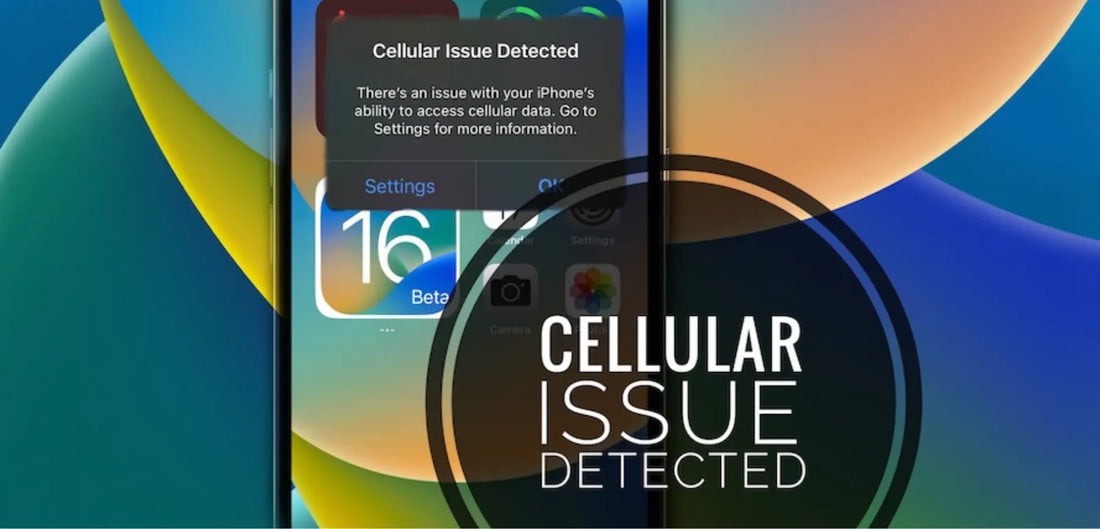هل تواجه صعوبة في الاتصال ببيانات الهاتف المحمول على جهاز iPhone الخاص بك؟ إليك دليل شامل لتشخيص المشكلات الشائعة وحلها بسرعة.
فهم المشكلة
هناك عدة أسباب محتملة لعدم عمل بيانات هاتفك الخلوي. تحديد السبب الدقيق سيساعدك على إيجاد الحل المناسب. إليك دليل خطوة بخطوة لاستكشاف هذه المشكلات وإصلاحها.
1. تأكد من تمكين بيانات الهاتف المحمول
من أهم أسباب مشاكل بيانات الهاتف المحمول هو إيقاف خيار بيانات الهاتف. قد يحدث هذا عن طريق الخطأ. للتحقق:
- مرر لأسفل من الزاوية اليمنى العليا لجهاز iPhone الخاص بك للوصول إلى مركز التحكم.
- ابحث عن أيقونة البيانات الخلوية (مؤشر إشارة الخلوية) وتأكد من تمكينها.
إذا لم يحل هذا المشكلة، فقد تكون هناك عوامل أخرى تلعب دورًا.
2. تحقق من سعة بياناتك
قد يكون تجاوز حدّ بياناتك سببًا شائعًا آخر. إليك كيفية التحقق من استخدام بياناتك:
- افتح تطبيق الإعدادات وانتقل إلى "البيانات الخلوية" أو "البيانات المحمولة".
- قم بمراجعة إحصائيات استخدام البيانات لديك لمعرفة ما إذا كنت قد وصلت إلى الحد الأقصى.
إذا استنفدت بياناتك، فقد تحتاج إلى شراء بيانات إضافية أو الاتصال بشركة الاتصالات الخاصة بك. مع رابيد
3. تعطيل وضع الطيران
إذا كان جهاز iPhone الخاص بك في وضع الطيران مؤخرًا، فقد يكون لا يزال نشطًا، مما قد يمنع بيانات الهاتف المحمول من العمل:
- مرر لأسفل لفتح مركز التحكم.
- تأكد من إيقاف تشغيل وضع الطيران.
يؤدي وضع الطيران إلى تعطيل جميع الاتصالات اللاسلكية، لذا فإن تعطيله من شأنه أن يؤدي إلى استعادة اتصالك الخلوي.
4. قم بإيقاف تشغيل Wi-Fi
في بعض الأحيان، قد تتداخل اتصالات Wi-Fi مع البيانات الخلوية:
- انتقل إلى الإعدادات وحدد "Wi-Fi".
- قم بإيقاف تشغيل Wi-Fi لمعرفة ما إذا كان اتصال البيانات الخلوية الخاص بك يبدأ في العمل.
تساعدك هذه الخطوة على التأكد من أن خطة بيانات الهاتف المحمول لديك نشطة وفعّالة.
5. أعد تشغيل جهاز iPhone الخاص بك
يمكن أن تؤدي إعادة التشغيل البسيطة في كثير من الأحيان إلى حل الأخطاء المؤقتة التي تؤثر على وظائف هاتفك:
- اضغط باستمرار على زر الطاقة ثم قم بالتمرير لإيقاف التشغيل.
- انتظر بضع ثوانٍ، ثم قم بتشغيل جهاز iPhone الخاص بك مرة أخرى.
يمكن أن يساعدك هذا في إعادة تعيين إعدادات الشبكة الخاصة بهاتفك وحل مشكلات الاتصال المحتملة.
6. التحقق من تغطية الشبكة
قد يؤثر موقعك على اتصال البيانات الخلوية، وخاصة في المناطق الريفية أو النائية:
- تحقق من خريطة تغطية شركة الاتصالات الخاصة بك للتأكد من أنك ضمن منطقة الخدمة.
على سبيل المثال، تمتلك شركات Verizon وAT&T وT-Mobile وVodafone خرائط تغطية شاملة يمكنك مراجعتها لتحديد ما إذا كانت التغطية متاحة في منطقتك [6].
7. اتصل بشركة الاتصالات الخاصة بك
إذا لم ينجح أي من الحلول المذكورة أعلاه، فقد تكون هناك مشكلة مع مزود الشبكة لديك:
- تواصل مع خدمة عملاء شركة الاتصالات لديك للحصول على المساعدة. يمكنهم تقديم معلومات حول أي انقطاعات أو مشاكل في شبكتهم.
تتضمن أرقام الاتصال الخاصة بالناقل ما يلي:
- فيريزون: 800-922-0204
- تي موبايل: 1-800-T-MOBILE
- AT&T: 800.331.0500 أو 611
8. استكشاف أخطاء البيانات الدولية وإصلاحها
إذا كنت في الخارج ولم تكن بيانات هاتفك الخلوي تعمل:
- تأكد من أن
eSIM تم تثبيته وتفعيله بشكل صحيح. - تأكد من أنك في منطقة التغطية.
إذا استمرت المشاكل، اتصل بـ Rapid
خطط قد تهمك
للحصول على اتصال سلس، ضع في اعتبارك Rapid
هل تواجه صعوبة في الاتصال ببيانات الهاتف المحمول على جهاز iPhone الخاص بك؟ إليك دليل شامل لتشخيص المشكلات الشائعة وحلها بسرعة.
فهم المشكلة
هناك عدة أسباب محتملة لعدم عمل بيانات هاتفك الخلوي. تحديد السبب الدقيق سيساعدك في إيجاد الحل المناسب. إليك دليل خطوة بخطوة لاستكشاف هذه المشكلات وإصلاحها.
1. تأكد من تمكين بيانات الهاتف المحمول
من أهم أسباب مشاكل بيانات الهاتف المحمول هو إيقاف خيار بيانات الهاتف. قد يحدث هذا عن طريق الخطأ. للتحقق:
- مرر لأسفل من الزاوية اليمنى العليا لجهاز iPhone الخاص بك للوصول إلى مركز التحكم.
- ابحث عن أيقونة البيانات الخلوية (مؤشر إشارة الخلوية) وتأكد من تمكينها.
إذا لم يحل هذا المشكلة، فقد تكون هناك عوامل أخرى تلعب دورًا.
2. تحقق من سعة بياناتك
قد يكون تجاوز حدّ بياناتك سببًا شائعًا آخر. إليك كيفية التحقق من استخدام بياناتك:
- افتح تطبيق الإعدادات وانتقل إلى "البيانات الخلوية" أو "البيانات المحمولة".
- قم بمراجعة إحصائيات استخدام البيانات لديك لمعرفة ما إذا كنت قد وصلت إلى الحد الأقصى.
إذا استنفدت بياناتك، فقد تحتاج إلى شراء بيانات إضافية أو الاتصال بشركة الاتصالات الخاصة بك. مع رابيد
3. تعطيل وضع الطيران
إذا كان جهاز iPhone الخاص بك في وضع الطيران مؤخرًا، فقد يكون لا يزال نشطًا، مما قد يمنع بيانات الهاتف المحمول من العمل:
- مرر لأسفل لفتح مركز التحكم.
- تأكد من إيقاف تشغيل وضع الطيران.
يؤدي وضع الطيران إلى تعطيل جميع الاتصالات اللاسلكية، لذا فإن تعطيله من شأنه أن يؤدي إلى استعادة اتصالك الخلوي.
4. قم بإيقاف تشغيل Wi-Fi
في بعض الأحيان، قد تتداخل اتصالات Wi-Fi مع البيانات الخلوية:
- انتقل إلى الإعدادات وحدد "Wi-Fi".
- قم بإيقاف تشغيل Wi-Fi لمعرفة ما إذا كان اتصال البيانات الخلوية الخاص بك يبدأ في العمل.
تساعدك هذه الخطوة على التأكد من أن خطة بيانات الهاتف المحمول لديك نشطة وفعّالة.
5.أعد تشغيل جهاز iPhone الخاص بك
يمكن أن تؤدي إعادة التشغيل البسيطة في كثير من الأحيان إلى حل الأخطاء المؤقتة التي تؤثر على وظائف هاتفك:
- اضغط باستمرار على زر الطاقة ثم قم بالتمرير لإيقاف التشغيل.
- انتظر بضع ثوانٍ، ثم قم بتشغيل جهاز iPhone الخاص بك مرة أخرى.
يمكن أن يساعدك هذا في إعادة تعيين إعدادات الشبكة الخاصة بهاتفك وحل مشكلات الاتصال المحتملة.
6. التحقق من تغطية الشبكة
قد يؤثر موقعك على اتصال البيانات الخلوية، وخاصة في المناطق الريفية أو النائية:
- تحقق من خريطة تغطية شركة الاتصالات الخاصة بك للتأكد من أنك ضمن منطقة الخدمة.
على سبيل المثال، تمتلك شركات Verizon وAT&T وT-Mobile وVodafone خرائط تغطية شاملة يمكنك مراجعتها لتحديد ما إذا كانت التغطية متاحة في منطقتك [6].
7. اتصل بشركة الاتصالات الخاصة بك
إذا لم ينجح أي من الحلول المذكورة أعلاه، فقد تكون هناك مشكلة مع مزود الشبكة لديك:
- تواصل مع خدمة عملاء شركة الاتصالات لديك للحصول على المساعدة. يمكنهم تقديم معلومات حول أي انقطاعات أو مشاكل في شبكتهم.
تتضمن أرقام الاتصال الخاصة بالناقل ما يلي:
- فيريزون: 800-922-0204
- تي موبايل: 1-800-T-MOBILE
- AT&T: 800.331.0500 أو 611
8. استكشاف أخطاء البيانات الدولية وإصلاحها
إذا كنت في الخارج ولم تكن بيانات هاتفك الخلوي تعمل:
- تأكد من أن
eSIM تم تثبيته وتفعيله بشكل صحيح. - تأكد من أنك في منطقة التغطية.
إذا استمرت المشاكل، اتصل بـ Rapid
خطط قد تهمك
للحصول على اتصال سلس، ضع في اعتبارك Rapid
قراءات ذات صلة
استكشف المزيد من المقالات حول إدارة بيانات الجوال وتحسين اتصال جهاز iPhone. ابقَ على اطلاع دائم لضمان اتصال دائم بالإنترنت.
باتباع هذه الخطوات، ستتمكن من استكشاف معظم المشاكل المتعلقة ببيانات الهاتف المحمول على جهاز iPhone وإصلاحها. إذا استمرت المشاكل، يمكنك طلب دعم فني من شركة الاتصالات أو خدمة Rapid.
2].
قراءات ذات صلة
استكشف المزيد من المقالات حول إدارة بيانات الجوال وتحسين اتصال جهاز iPhone. ابقَ على اطلاع دائم لضمان اتصال دائم بالإنترنت.
باتباع هذه الخطوات، ستتمكن من استكشاف معظم المشاكل المتعلقة ببيانات الهاتف المحمول على جهاز iPhone وإصلاحها. إذا استمرت المشاكل، يمكنك طلب دعم فني من شركة الاتصالات أو خدمة Rapid.